Jeśli twój dysk twardy jest pełniejszy niż powinien,prawdopodobnie musisz ręcznie sprawdzić rozmiar każdego folderu na dyskach. To co najmniej nudne. Aby uprościć sprawę, możesz pobrać aplikację, która rozkłada zużycie pamięci według folderów. Nie brakuje tych aplikacji, chociaż dobre mogą nie być bezpłatne. Jeśli jednak korzystasz z systemu Windows 10, nie potrzebujesz aplikacji.
Windows 10 jest bardzo poręczny i absurdalnie ukrytyfunkcja umożliwiająca przeglądanie zużycia pamięci według folderów. Jest częścią systemu Windows 10 od czasu aktualizacji Creators Update, mniej więcej w tym samym czasie, gdy dodano funkcję Storage Sense, ale niewiele osób wie, że ona tam jest. Funkcja jest „ukryta” z powodu złego wyglądu i braku wizualnego wskazania, że jest na niej coś jeszcze.
Wykorzystanie pamięci według folderu
Ta funkcja znajduje się w aplikacji Ustawienia. Przejdź do grupy ustawień System i wybierz kartę Pamięć. Spowoduje to wyświetlenie wszystkich dysków podłączonych do systemu, zarówno wewnętrznych, jak i zewnętrznych. Dla każdego dysku można zobaczyć używane i wolne miejsce. To nic nowego, a te same informacje są dostępne, jeśli odwiedzasz ten komputer w Eksploratorze plików. Nieco mniej oczywiste jest to, że możesz klikać dyski wymienione tutaj.

Po kliknięciu zobaczysz wielewstępnie ustawione foldery, takie jak aplikacje i gry, systemowe i zastrzeżone, pliki tymczasowe itp. Te foldery są automatycznie generowane przez system Windows i można je kliknąć, aby zobaczyć, ile miejsca zajmuje każdy z nich. Możesz usunąć pliki z niektórych z tych folderów. Nie interesują nas tylko te foldery systemowe, więc musisz poszukać i kliknąć folder „Inne”.
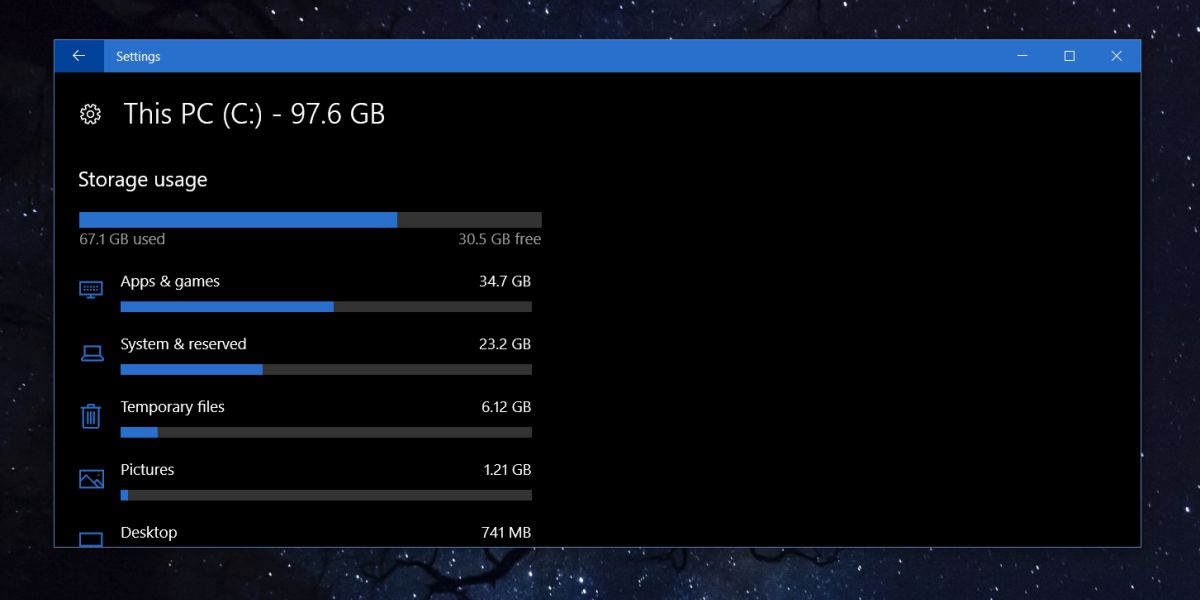
W tej sekcji wymieniony zostanie każdy pojedynczy folderten dysk. Każdemu folderowi towarzyszy jego rozmiar na dysku. Jeśli klikniesz folder, otworzy się on w Eksploratorze plików, gdzie, jeśli chcesz, możesz usunąć z niego pliki.
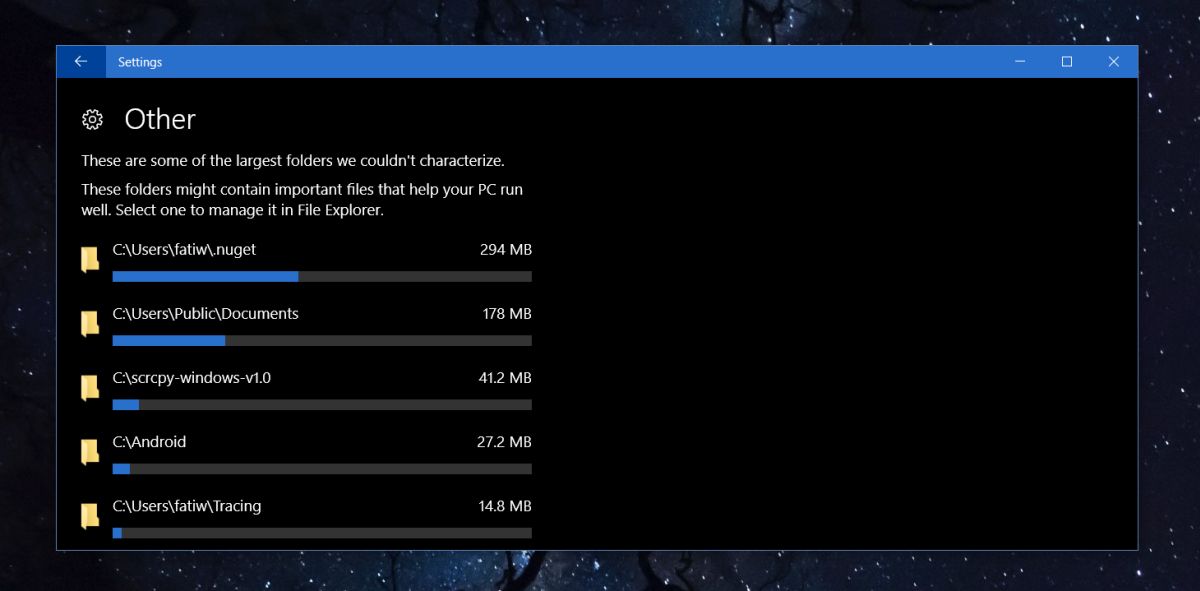
Istnieje również folder (Pliki na dysku głównym), który pokazuje całkowity rozmiar wszystkich plików zapisanych bezpośrednio w katalogu głównym dysku, na którym się znajdujesz. Jeśli go klikniesz, dysk otworzy się w Eksploratorze plików.
To nie pokazuje rozmiaru zagnieżdżonych folderóww tych w katalogu głównym dysku. Na przykład ten panel ustawień pokazał mi rozmiar mojego folderu Steam, jednak nie pokazał mi rozmiaru folderów w folderze Steam. Jest w ten sposób ograniczony, ale nadal udało mi się zwolnić ponad 25 GB miejsca, korzystając tylko z informacji z tego panelu pamięci.
W przypadku niektórych przedmiotów musisz odwiedzić systemwygenerowane foldery np. gry i aplikacje. Foldery są sortowane według rozmiaru, więc te na górze to te, które zajmują najwięcej miejsca. Po usunięciu plików musisz ponownie zamknąć aplikację Ustawienia, aby zobaczyć zaktualizowane wartości pamięci dla dysków i folderów.












Komentarze